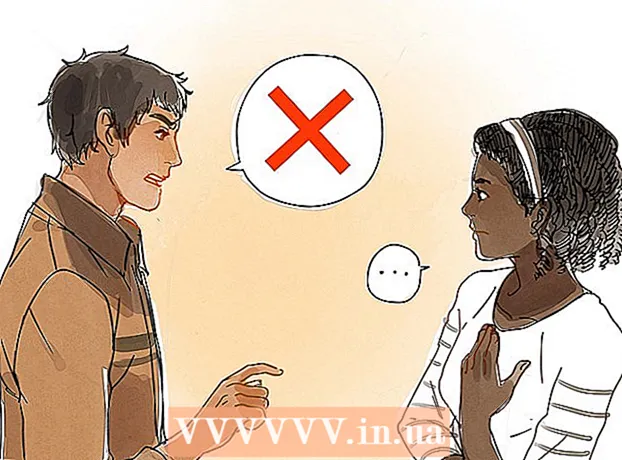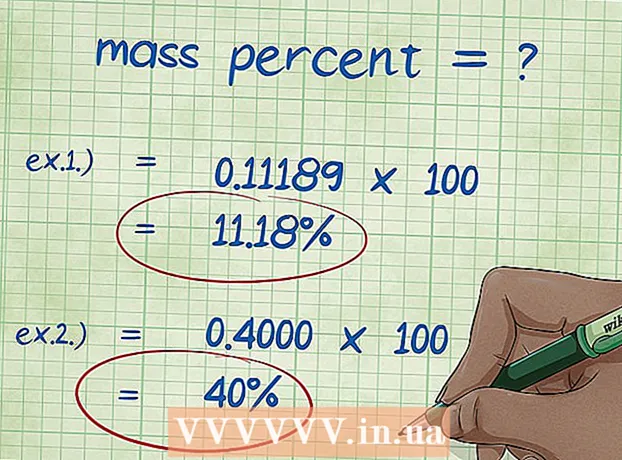Autors:
Monica Porter
Radīšanas Datums:
19 Martā 2021
Atjaunināšanas Datums:
1 Jūlijs 2024

Saturs
Vai vēlaties dzēst iPhone lietotnes, bet nezināt, kā to izdarīt? Šis raksts ļaus jums iet tikpat ātri, salīdzinot ar Snapchat izmantošanu.
Soļi
1. metode no 2: Standarta metode
Atrodiet lietotni, kuru vēlaties noņemt. Jums nav jāatver lietotnes, vienkārši atrodiet tās.

Nospiediet un turiet lietojumprogrammas ikonu. Pēc dažām sekundēm visas iPhone lietotnes sāk vibrēt un blakus parādās maza X ikona (izņemot iebūvētās lietotnes).- Ja neredzat simbolu X, varat izmantot zemāk esošo alternatīvo metodi.
Noklikšķiniet uz '', lai izdzēstu lietojumprogrammu. iPhone jautās, vai vēlaties izdzēst izvēlēto lietotni.
- Atlasiet “Dzēst”, ja tiešām vēlaties dzēst lietojumprogrammu un visus datus.

Nospiediet pogu, lai atgrieztos mājas lapā. Pabeidzot lietotnes dzēšanu, jums vienkārši jānospiež apļa poga zem skārienekrāna ("sākuma ekrāns"), lai atgrieztos parastajā ekrānā. X pazudīs, un simboli pārstās svārstīties.
Dzēst lietotnes iTunes. Pretējā gadījumā programma tiks dublēta nākamajā reizē, kad sinhronizēsiet ierīci. Varat arī instalēt iTunes, lai nesinhronizētu lietotnes no ārējas ierīces.
- Ierīcē nevar izdzēst iebūvētās lietojumprogrammas, taču varat pārvietot to atrašanās vietas. Vienkārši turiet un izmantojiet pirkstu, lai pārvietotos pa ekrānu. Pēc tam ikona sekos jūsu pirkstam.
2. metode no 2: alternatīvas metodes

Sākuma ekrānā noklikšķiniet uz instalēšanas pogas. Pēc tam pēc piekļuves atlasiet Vispārīgi.
Atlasiet “Ierobežojumi”. Ja tiek prasīts, jums jāievada četrciparu PIN. Ja nezināt 4 ciparu PIN kodu, varat uzminēt. Paldies kādam, kurš, iespējams, to ir instalējis jums.
- Ja nevarat definēt četrciparu PIN, nevarat veikt izmaiņas.
Ritiniet uz leju, lai iespējotu funkciju "Atspējot ierobežojumus". Meklējiet sadaļu Lietotņu dzēšana. Pabīdiet pogu vārda malā IZSLĒGTS uz ON.
Atgriezieties pie standarta metodes. Tagad ierīcē ir instalēta funkcija lietotņu dzēšanai. Nospiediet un turiet lietotnes ikonu, lai izdzēstu, un augšējā kreisajā stūrī parādīsies X. Noklikšķiniet uz X un izpildiet dzēšanas pieprasījumu.
- Attiecīgi tajā pašā ekrānā būs poga "Lietotņu instalēšana". Šo funkciju varat iespējot, ja esat vecāks un vēlaties uzzināt, ko jūsu bērni dara ar ierīci.
Padoms
- Ja lietotnē netiek parādīta dzēšanas poga, šī ir "pastāvīga" lietojumprogramma, kas iebūvēta iPhone tālrunī un neļauj to dzēst. Tomēr ir vairāki izņēmumi, kas ir mapes un Cydia "jailbreak" lietojumprogrammas.
- Lietojumprogrammas dzēšana nozīmē arī visu tajā saglabāto datu dzēšanu.
- Ja izdzēšat lietotni, noklikšķinot uz pogas Dzēst savā iPhone, varat to atkārtoti ielādēt, pogas “get / buy” vietā noklikšķinot uz pogas “download from cloud”.